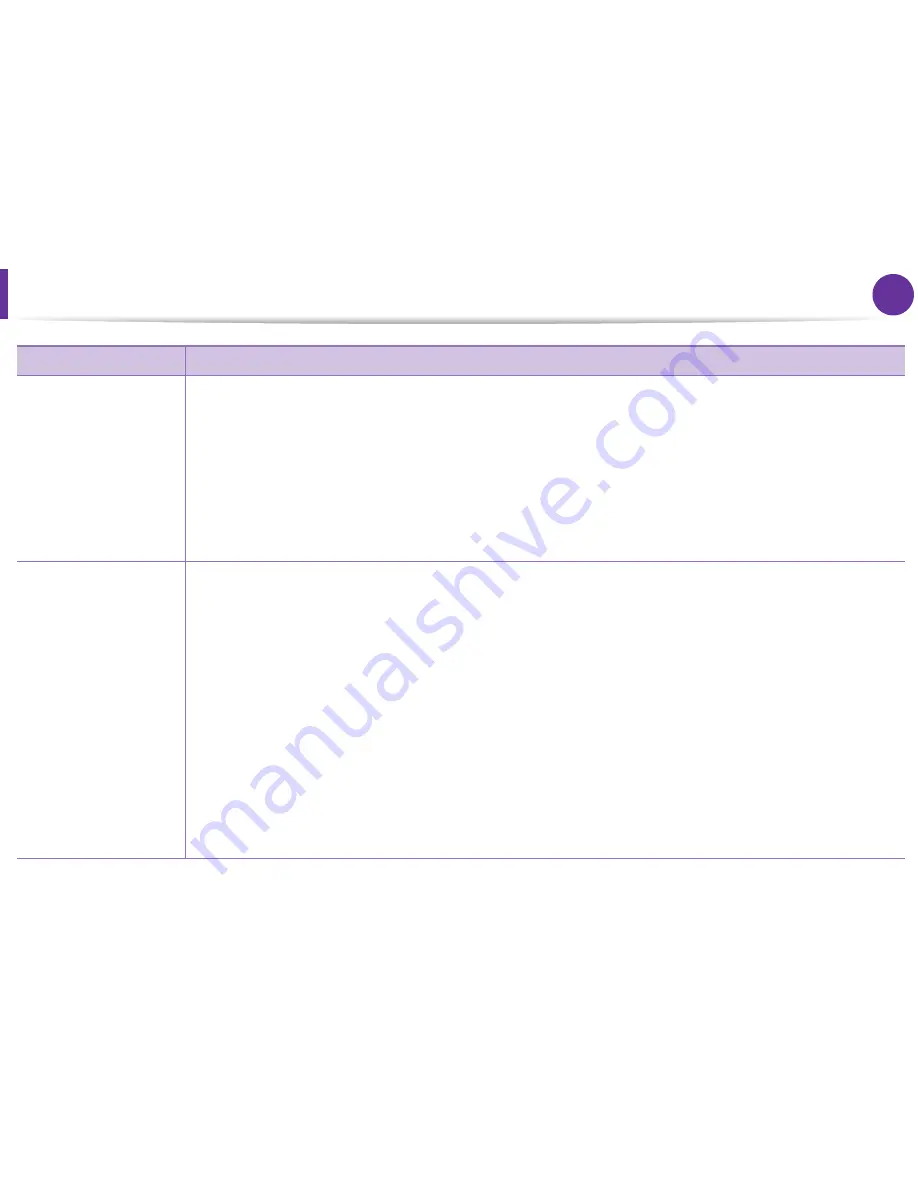
Uso de funciones de impresión avanzadas
89
4. Funciones especiales
Superposición
(Creación de una nueva
superposición de
páginas)
a
Para guardar el documento como una superposición, acceda a
Preferencias de impresión
.
b
Haga clic en la ficha
Avanzado
y seleccione
Editar
en la lista desplegable
Texto
. Aparecerá la ventana
Editar superposiciones
.
c
En la ventana
Editar superposiciones
, haga clic en
Crear
.
d
En la ventana
Guardar como
, escriba un nombre de hasta ocho caracteres en el cuadro
Nombre del
trabajo
. Seleccione la ruta de destino, si es necesario (la ruta predeterminada es C:\Formover).
e
Haga clic en
guardar
. El nombre aparecerá en la
Lista de superposiciones
.
f
Haga clic en
Aceptar
o
Imprimir
hasta que se cierre la ventana
Imprimir
.
El archivo no se imprimirá. Se almacenará en el disco duro del ordenador.
Superposición
(Uso de la
superposición de
páginas)
a
Haga clic en la ficha
Avanzado
.
b
Seleccione la superposición deseada del cuadro de la lista desplegable
Texto
.
c
Si el archivo de superposición deseado no aparece en la lista desplegable
Texto
, seleccione
Editar...
y
haga clic en
Cargar
. Seleccione el archivo de superposición que desea utilizar.
Si ha almacenado el archivo de superposición que desea usar en un recurso externo, también puede cargar
el archivo cuando accede a la ventana
Abrir
.
Después de seleccionar el archivo, haga clic en
Abrir
. El archivo aparecerá en el cuadro
Lista de
superposiciones
y estará disponible para imprimir. Seleccione la superposición del cuadro
Lista de
superposiciones
.
d
Si es necesario, marque la casilla
Confirmar superposición de páginas al imprimir
. Si este cuadro está
activado, aparecerá una ventana de mensaje cada vez que envíe un documento a imprimir, que le solicitará
que confirme la impresión de una superposición en el documento.
Si no está activado y se seleccionó una superposición, ésta se imprimirá automáticamente con el
documento.
e
Haga clic en
Aceptar
o
Imprimir
hasta que se cierre la ventana
Imprimir
.
Elemento
Descripción
Summary of Contents for ML-4512ND
Page 3: ...Contenido 3 5 Apéndice 107 Especificaciones 118 Información reglamentaria 128 Copyright ...
Page 72: ...Limpieza de la impresora 72 3 Mantenimiento ...
Page 73: ...Limpieza de la impresora 73 3 Mantenimiento 7 Limpieza del rodillo de la bandeja ...
Page 77: ...Solución de atascos de papel 77 4 Solución de problemas 2 En la bandeja opcional ...
Page 78: ...Solución de atascos de papel 78 4 Solución de problemas 3 En la bandeja multiusos ...
Page 80: ...Solución de atascos de papel 80 4 Solución de problemas ...
Page 84: ...Solución de atascos de papel 84 4 Solución de problemas ...
Page 87: ...Solución de atascos de papel 87 4 Solución de problemas Atasco de papel dentro del acabado ...
Page 129: ...Información reglamentaria 129 5 Apéndice 20 China únicamente ...
Page 296: ...Índice 164 problemas habituales de Windows 134 uso de SetIP 12 54 ...






























